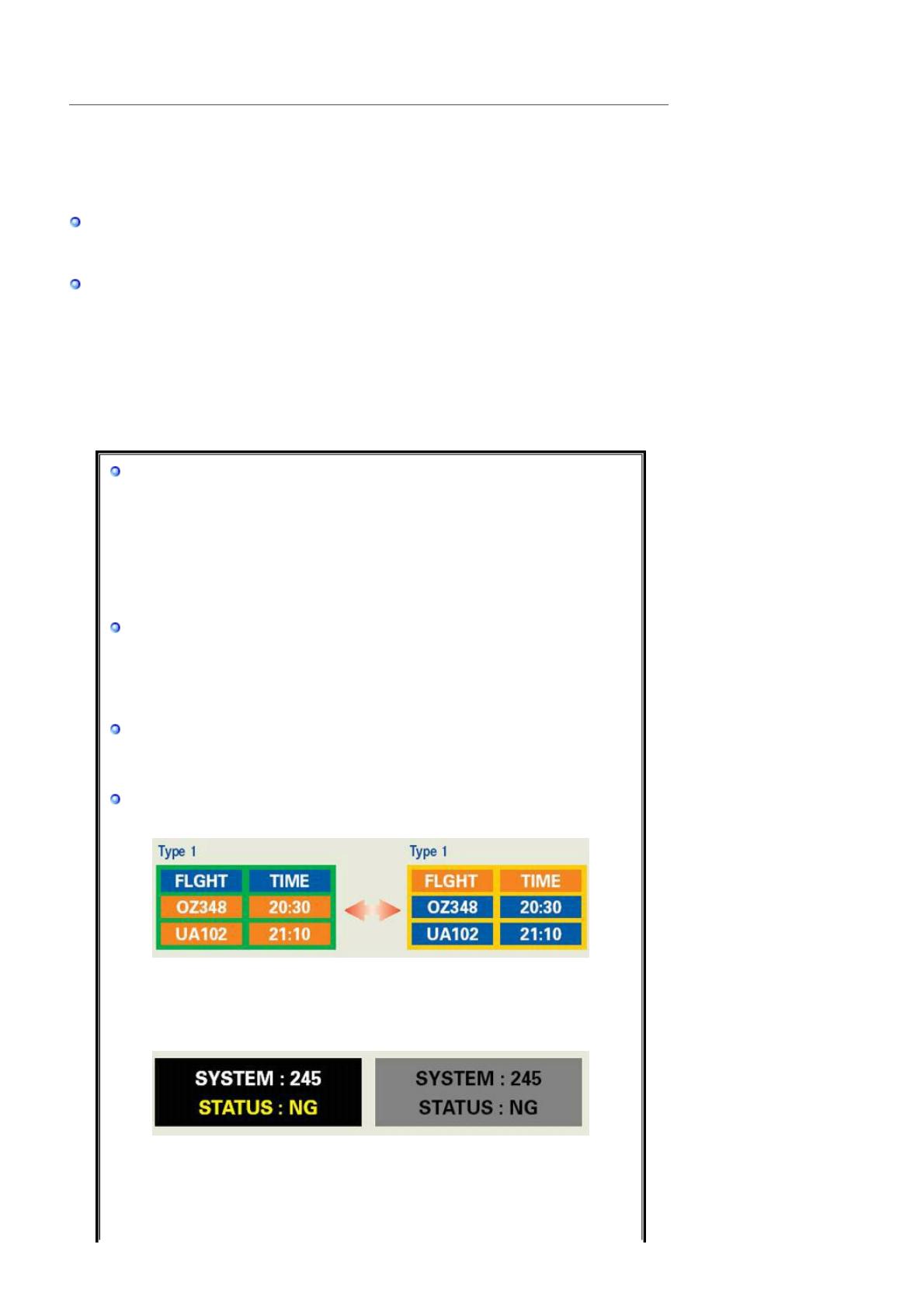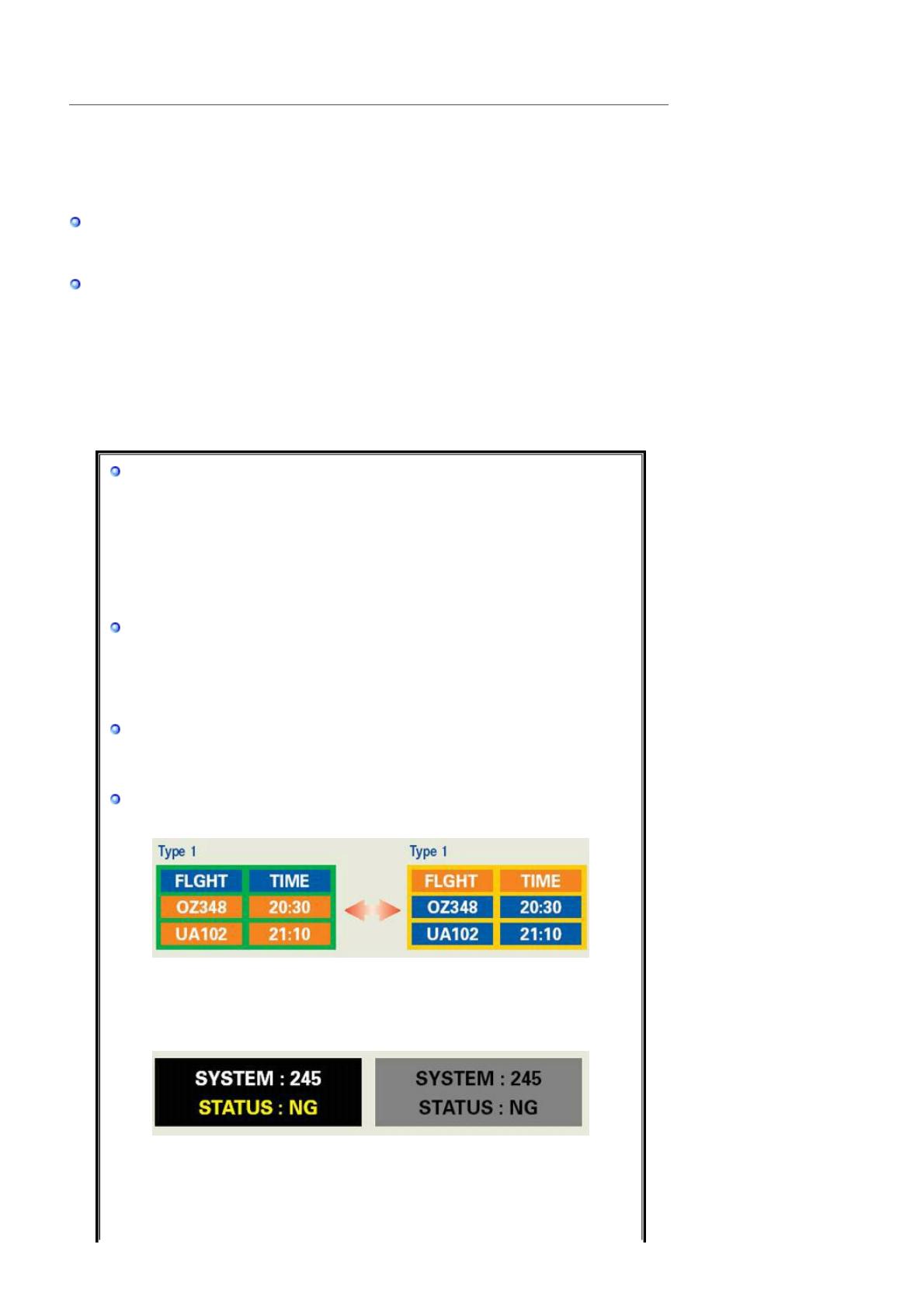
INFORMÁCIE O VÝROBKU (Bez retencie obrazu)
U LCD monitorov a televíznych prijímačov sa môže vyskytovať pri zmene z jedného obrazu na
druhý retencia obrazu, najmä po zobrazovaní nehybného obrazu po dlhú dobu.
Úlohou tohoto návodu je ukázať správne používanie výrobkov s LCD displejmi, aby boli chránené
pred retenciou obrazu.
Záruka
Záruka sa nevzťahuje na žiadnu škodu spôsobenú retenciou obrazu.
Vypálenie obrazu nespadá pod záruku.
Čo
e to retencia obrazu?
Počas bežnej prevádzky LCD panela sa pixelová retencia obrazu neobjavuje. Avšak,
ak sa ten istý obraz zobrazuje po dlhú dobu, medzi dvoma elektródami, ktoré
uzatvárajú tekutý kryštál, narastá nepatrný rozdiel v elektrickom náboji. Následkom
tohoto môže byť hromadenie sa tekutého kryštálu v určitých oblastiach displeja. Takto
sa predchádzajúci obraz pri prepnutí na nový obraz podrží. Všetky výrobky typu
displeja, vrátane LCD, podliehajú retencii obrazu. Nie je to chyba výrobku.
Prosím riaďte sa pokynmi na ochranu LCD monitora pred retenciou obrazu uvedenými
nižšie.
Režim
v
nut
, šetrič obrazovk
alebo ús
ora ener
ie
Príklad)
z Pri používaní nehybného zobrazenia monitor vypínajte.
z Pokiaľ je to možné, používajte šetrič obrazovky.
z Nastavte monitor prostredníctvom voľby Schémy nastavenia napájania vo
Vlastnostiach zobrazenia v PC, aby sa vypínal.
- Po používaní po dobu 20 hodín monitor vypnite na 4 hodiny.
- Po používaní po dobu 12 hodín monitor vypnite na 2 hodiny.
- Odporúča sa jednofarebný alebo pohyblivý šetrič obrazovky.
Pok
n
re konk
étne účel
oužitia
Príklad) Letiská, tranzitné stanice, trhy cenn?ch papierov, banky a riadiace
systémy
Odporúčame, aby ste sa pri nastavovaní programu zobrazovacieho systému
riadili nasledovnými pokynmi:
Zobrazovanie informácií spolu s logom alebo s cyklom pohyblivého
obrazu.
Príklad) Cyklus: Zobrazujte informácie po dobu 1 hodiny a potom Zobrazujte
logo alebo pohyblivý obraz po dobu 1 minúty.
Pravidelne meňte farbu informácií
ouž
va
te 2 rozdielne farb
.
Príklad) Každých 30 minút striedajte farbu informácií s 2 farbami.
Vyhýbajte sa kombinácií znakov a farby pozadia s veľkým rozdielom vo
svietivosti.
Vyhýbajte sa používaniu odtieňov sivej, ktoré ľahko spôsobujú retenciu obrazu.
z
Vyhýbajte sa: Farbám s veľkým rozdielom vo svietivosti (čierna a biela, sivá)
P
íklad)
z
Odporúčané nastavenia: Jasné farby s malým rozdielom vo svietivosti
- Meňte farbu znakov a farbu pozadia každých 30 minút.
Príklad)